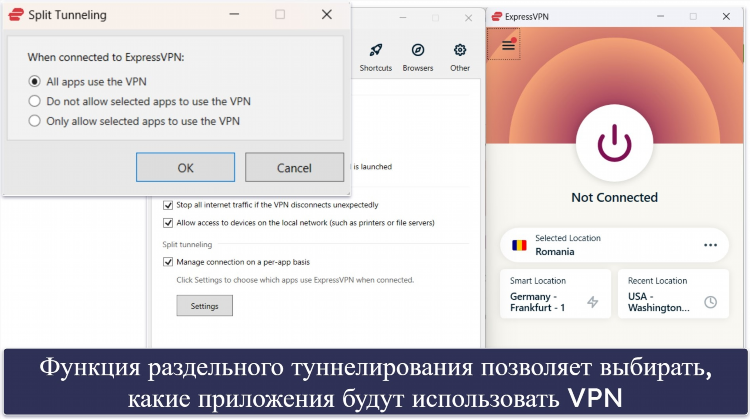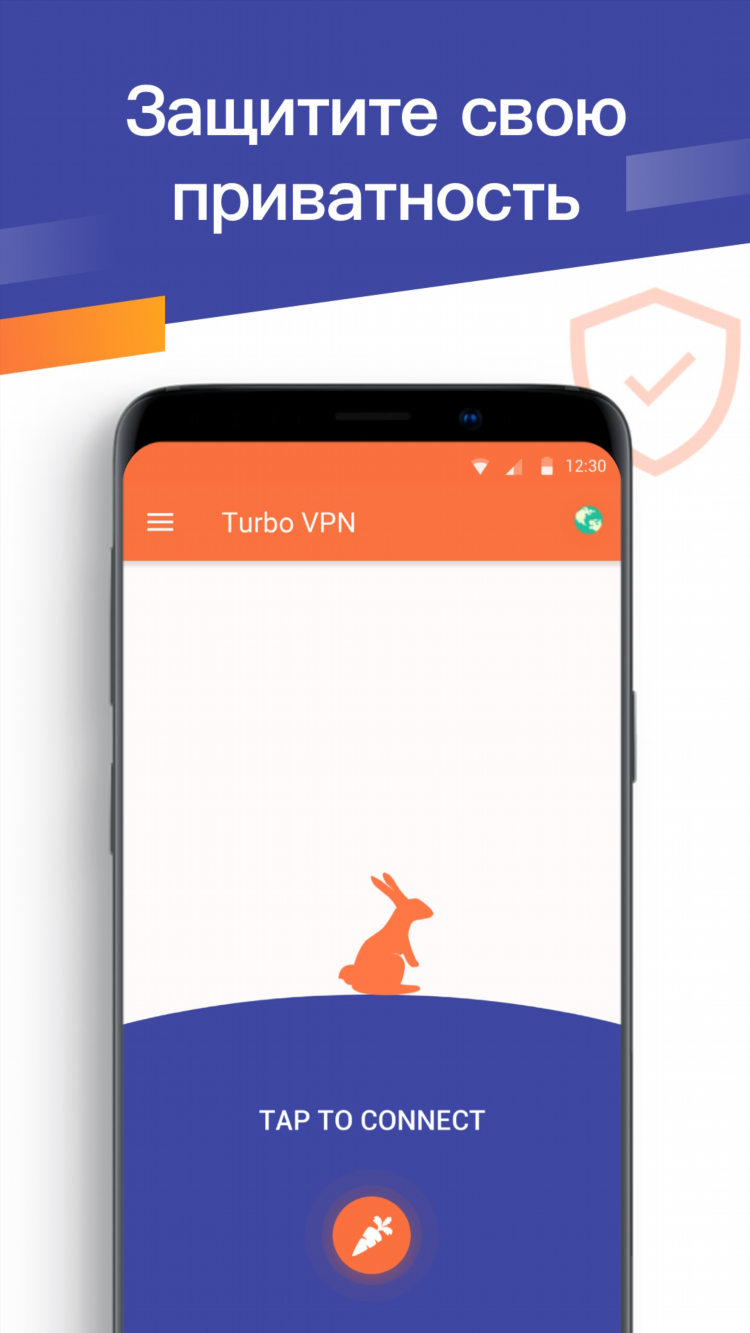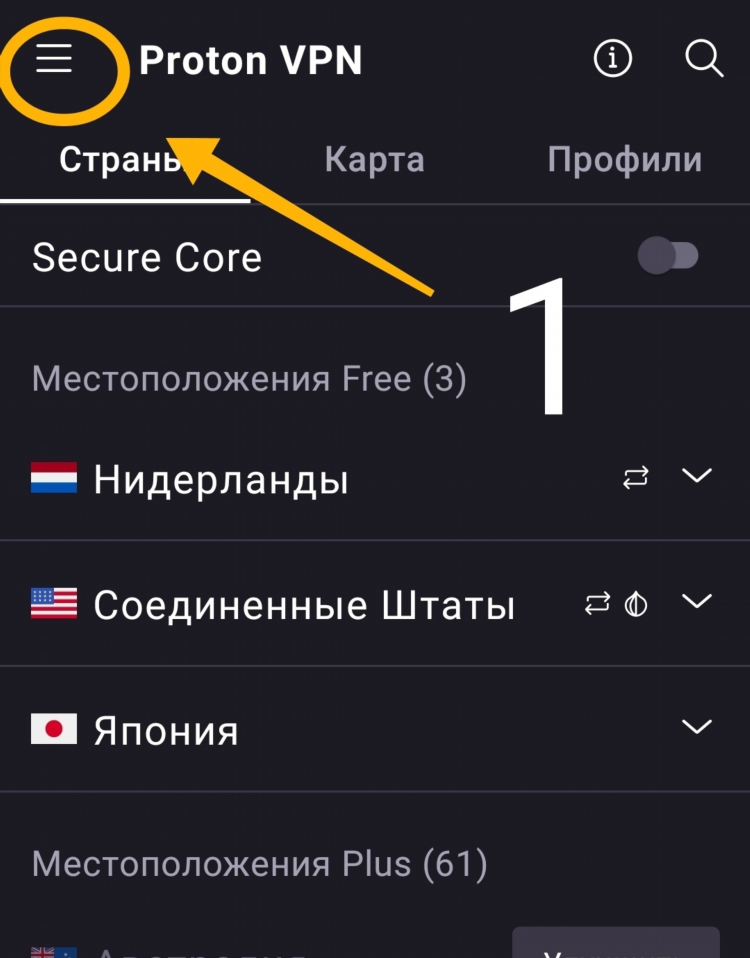Как в роутере настроить vpn
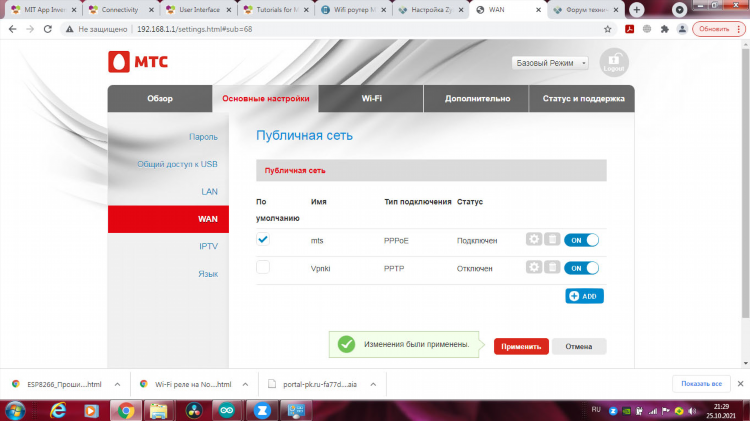
Как в роутере настроить VPN
Настройка VPN на уровне маршрутизатора позволяет обеспечить безопасное и зашифрованное подключение к интернету для всех устройств в сети. Это особенно актуально для защиты персональных данных, обеспечения конфиденциальности и обхода географических ограничений. Процесс настройки зависит от модели роутера и выбранного VPN-сервиса, но основные шаги и требования остаются общими.
Основные требования для настройки VPN в роутере
Перед тем как в роутере настроить VPN, необходимо убедиться в наличии следующих условий:
-
Поддержка VPN на уровне прошивки. Не все роутеры поддерживают встроенные VPN-клиенты. Следует проверить наличие поддержки протоколов OpenVPN, L2TP/IPsec или PPTP.
-
Подходящий VPN-сервис. Нужно выбрать провайдера, предоставляющего доступ к конфигурационным файлам и совместимому протоколу.
-
Наличие административного доступа. Требуется доступ к панели управления маршрутизатором (обычно через веб-интерфейс).
Этапы настройки VPN на роутере
1. Определение совместимости и выбор прошивки
Некоторые стандартные прошивки не поддерживают полноценную работу VPN. В этом случае потребуется установка сторонней прошивки, например:
-
DD-WRT
-
OpenWRT
-
Tomato
Установка такой прошивки требует внимания, поскольку неправильное обновление может привести к неработоспособности устройства.
2. Получение конфигурационных данных от VPN-провайдера
Большинство VPN-сервисов предоставляют:
-
Конфигурационные файлы
.ovpn(для OpenVPN) -
Сертификаты и ключи
-
Данные для авторизации (логин и пароль)
Эти данные необходимо сохранить на локальный компьютер для последующего ввода в интерфейс роутера.
3. Вход в панель управления роутером
Для доступа к настройкам:
-
Подключиться к сети маршрутизатора.
-
Перейти по адресу, например
192.168.0.1или192.168.1.1. -
Авторизоваться с использованием административных данных.
4. Настройка VPN-соединения
Настройка зависит от модели и прошивки роутера:
Для OpenVPN на прошивке DD-WRT:
-
Перейти в раздел Services → VPN.
-
Активировать Start OpenVPN Client.
-
Ввести серверный адрес, порт, протокол.
-
Загрузить сертификаты и ключи.
-
Сохранить и применить изменения.
Для L2TP/PPTP:
-
Перейти в раздел WAN Setup или VPN Setup.
-
Указать тип соединения (PPTP или L2TP).
-
Ввести адрес VPN-сервера, логин и пароль.
-
Включить MPPE (если требуется).
-
Сохранить конфигурацию и перезагрузить роутер.
Проверка подключения и устранение ошибок
После настройки необходимо убедиться в работоспособности соединения:
-
Проверить IP-адрес через сайты типа
whatismyip.com. -
Убедиться в шифровании трафика.
-
При возникновении ошибок – проверить журналы маршрутизатора, правильность ввода данных и стабильность подключения к интернету.
Дополнительные параметры безопасности
Для повышения уровня безопасности рекомендуется:
-
Использовать протокол OpenVPN, как более безопасный по сравнению с PPTP.
-
Включить kill-switch (если поддерживается), чтобы при разрыве VPN-соединения трафик не передавался вне защищённого канала.
-
Настроить разделение трафика (split tunneling) при необходимости использования VPN не для всех устройств.
Часто задаваемые вопросы
Какие роутеры поддерживают VPN по умолчанию?
Большинство моделей от ASUS, TP-Link, Netgear, MikroTik с прошивками среднего и высокого уровня поддерживают VPN-клиенты. Уточнять совместимость следует на сайте производителя.
Можно ли настроить VPN на любом роутере?
Нет. Роутер должен поддерживать VPN-клиент либо быть совместимым с альтернативными прошивками.
Насколько безопасен VPN через роутер?
Безопасность зависит от используемого протокола, качества конфигурации и надежности VPN-провайдера. OpenVPN считается наиболее безопасным.
Можно ли использовать бесплатные VPN-сервисы?
Технически да, но большинство бесплатных сервисов ограничены по скорости, стабильности и уровню безопасности, что делает их нецелесообразными для использования на уровне роутера.
Как отключить VPN на роутере?
В панели управления маршрутизатором необходимо деактивировать VPN-клиент или изменить тип подключения на стандартный (например, Dynamic IP или PPPoE).